Så här tvingar du YouTube-videor att öppnas i YouTube-spelgränssnittet

Har du sett det mörka, chattfokuserade användargränssnittet för YouTube Gaming? Googles svar på spelets strömmande webbplats Twitch har några intressanta funktioner helt och hållet, och det är ganska snyggt att starta. Men skillnaden mellan vanlig YouTube och YouTube Gaming är ... ja, mindre än tydligt.
Videor som laddas upp till YouTube som är "relaterade till spel" ska automatiskt vara tillgängliga via gaming.youtube.com, men de är också på huvudsidan YouTube-webbplatsen och synlig från en vanlig YouTube-sökning. Om du vill byta från grundläggande användargränssnitt till YouTube-spel, lägg bara in "spel" i webbadressen före YouTube.
Till exempel, här är min favoritströmmande YouTube-musikkanal som är avsedd att spelas som bakgrundsmusik för spelare. Standardwebbadressen är:
//www.youtube.com/watch?v=qRr4hEJT994
Och så ser det ut:
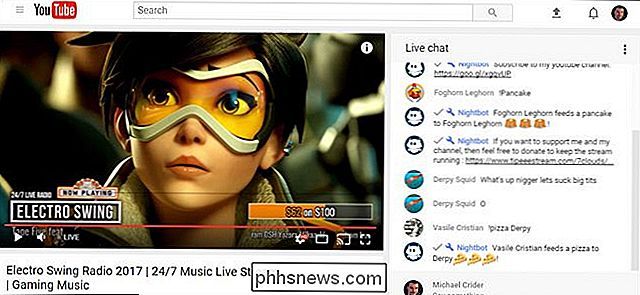
För att öppna den i det mörkare spelgränssnittet med de spelspecifika rekommendationerna, Gå bara till webbläsarens webbadress och ersätt prefixet "www" med "gaming":
//gaming.youtube.com/watch?v=qRr4hEJT994
Nu ser det ut så här:
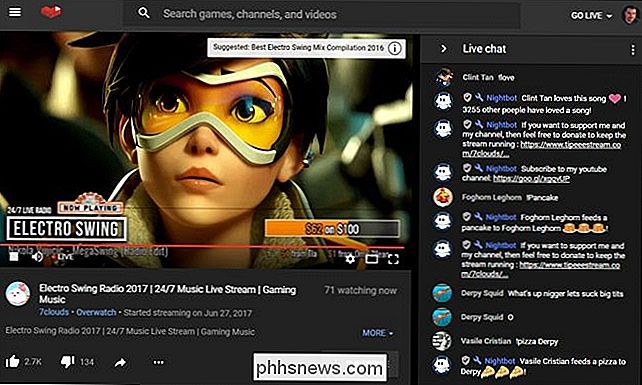
Detta justering verkar fungera med de flesta videor, men de som inte taggats med ett visst spel kommer inte att ha spelspecifika rekommendationer. Och självklart visas inte chattrutan på förinspelade videor, bara live-flöden. YouTube-spel är fortfarande ganska nytt som en Google-produkt - URL-hacket kanske inte fungerar i framtiden.

Den bästa Android-spelen som är exklusiv till NVIDIA SHIELD
NVIDIAs serie SHIELD-produkter är ett bra exempel på vad Android kan göra när man sätter i rätt hand. SHIELD Tablet är fortfarande en av de bästa Android-tabletter runt och SHIELD Android TV är den bästa Android TV-boxen du kan köpa. RELATERAD: Vad är NVIDIA SHIELD? Båda produkterna är otroligt kraftfulla och mångsidiga, men vi vet alla på kärnan NVIDIA är ett spelbolag - inte nödvändigtvis ett företag som gör -spel, men ett företag som är passionerat för att ge användarna den bästa upplevelsen från spelen de spelar.

RELATERAD: Vad är en "normal" kameralins?? En telefoto-objektiv är en lins som tycks förstora fjärran objekt. För att göra det måste de ha en brännvidd längre än en normal lins, eller en lins som approximerar de optiska egenskaperna hos det mänskliga ögat. En vanlig lins har en brännvidd på mellan 40mm och 58mm på en fullbildskamera, så att alla linser med en brännvidd längre än 60mm kan betraktas som en teleobjektiv.



